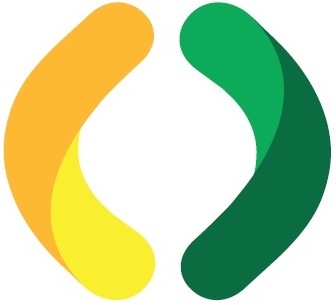
We are performing some work on the system at this moment
Please try again in a short time. We often do technical tasks on the machines and system to ensure that all is running smoothly.
REGULAR MAINTENANCE
If you are not reconnected soon, please write to our email, we will advise.
To help you best as we can, please provide your IP Address when contacting us. Your IP address is: 3.142.51.103
Thank You.
Oziway Team (Oziway is a Registered Trademark).